MSI GS65 9SG-426 BE, GS65 9SF-429BE, GS65 9SE-406BE, GS65 9SD-433BE User Manual [nl]

Inleiding
Gebruikershandleiding
Notebook
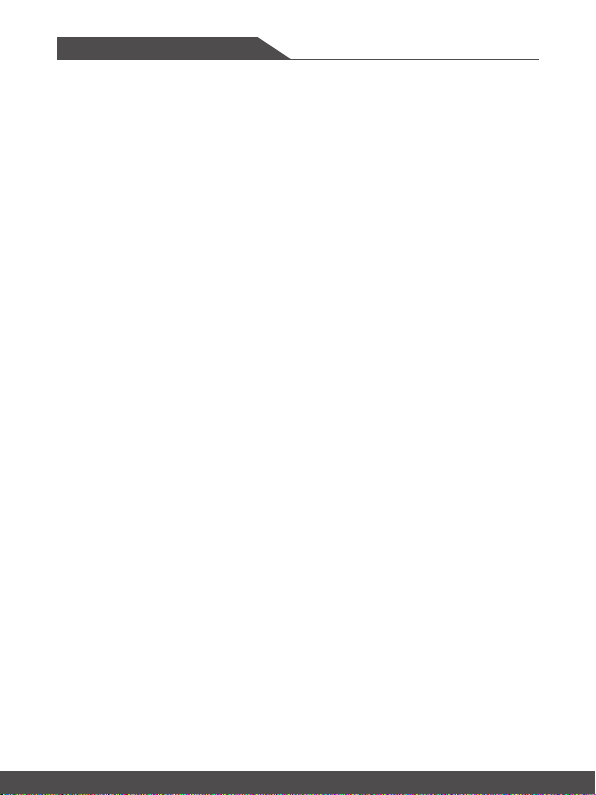
Inleiding
Gefeliciteerd met de aanschaf van dit fraai ontworpen notebook. Wij zijn er zeker van
dat dit prachtige notebook u een perfecte en professionele ervaring zal bieden. Wij zijn
er trots op dat dit notebook grondig is getest en gecertificeerd met onze reputatie voor
onovertroffen betrouwbaarheid en klanttevredenheid.
Uitpakken
Verwijder de verpakking en controleer de inhoud zorgvuldig. Neem onmiddellijk contact op
met uw leverancier als er beschadigde of ontbrekende onderdelen zijn. Bewaar de doos
en verpakkingsmaterialen om eventueel later voor verzending te kunnen hergebruiken. De
verpakking dient de volgende inhoud te hebben:
▶ Notebook
▶ Verkorte handleiding
▶ AC/DC adapter en netsnoer
▶ Optionele draagtas
2 3
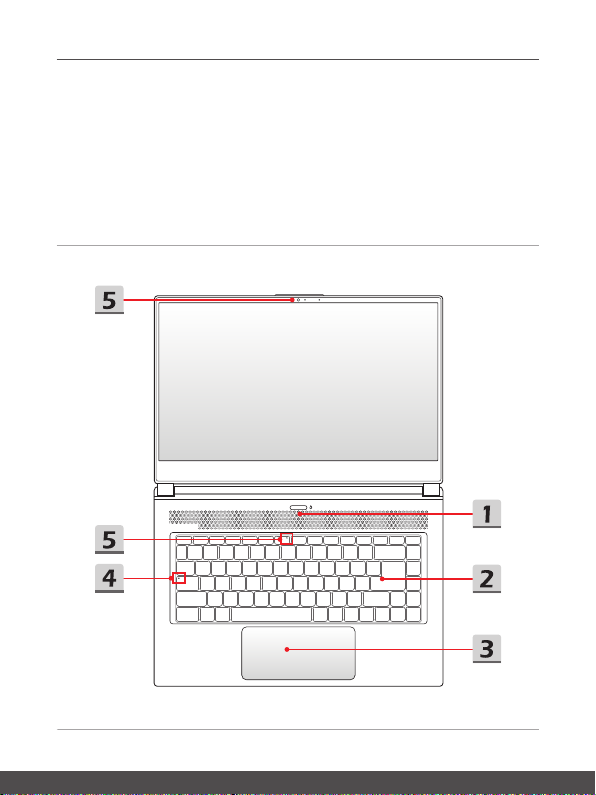
Gebruikershandleiding
Productoverzicht
Dit gedeelte geeft een beschrijving van de basiskenmerken van het notebook. Het zal
u helpen vertrouwd te raken met dit notebook voordat u deze in gebruik neemt. De
afbeeldingen die hier worden getoond dienen uitsluitend als referentie.
Open bovenaanzicht
De afbeelding van het open bovenaanzicht en de beschrijving hieronder zullen u helpen bij
het vertrouwd raken met het bedieningsgedeelte van uw notebook.
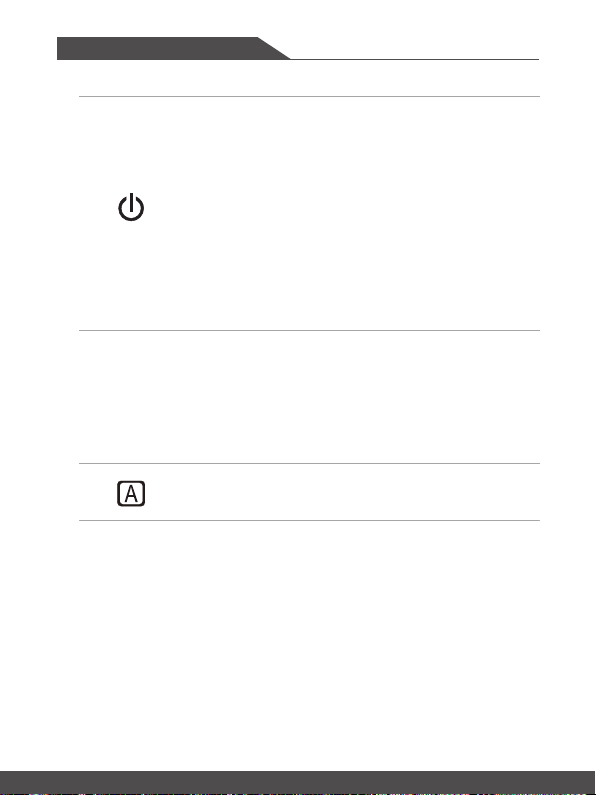
Inleiding
1. Aan/uittoets / Aan/uitled / GPU Mode LED
Aan/Uittoets
• Gebruik deze knop om het notebook AAN en UIT te
schakelen.
• Gebruik deze knop om het noteboek uit de slaapstand te
halen.
Aan/uitled / GPU Mode LED
Voeding
2. Toetsenbord
Het ingebouwde toetsenbord biedt alle functies van een toetsenbord van een
notebook. Raadpleeg Gebruik van het toetsenbord voor bijzonderheden.
3. Touchpad
Dit is het aanwijsapparaat van het notebook.
4. Status LED
5. Webcam/ Webcam-LED/ interne microfoon
• Deze ingebouwde webcam kan worden gebruikt voor beeld, video-opname,
conferencing, enz.
• De webcam-LED indicator die zich naast de webcam bevindt, licht op wanneer
de webcamfunctie wordt geactiveerd en de LED gaat uit als deze functie wordt
uitgeschakeld.
• Er is een ingebouwde microfoon die dezelfde werking heeft als een gewone
microfoon.
• Brandt wit als het notebook wordt ingeschakeld en de UMA
GPU mode wordt geselecteerd.
• Knippert oranje als de eventueel ondersteunde discrete
GPU mode is geselecteerd.
• LED knippert als het notebook in de slaapstand wordt
geschakeld.
• De LED gaat uit als het notebook is uitgeschakeld.
Caps Lock
Brandt wanneer de Caps Lock-functie is ingeschakeld.
4 5
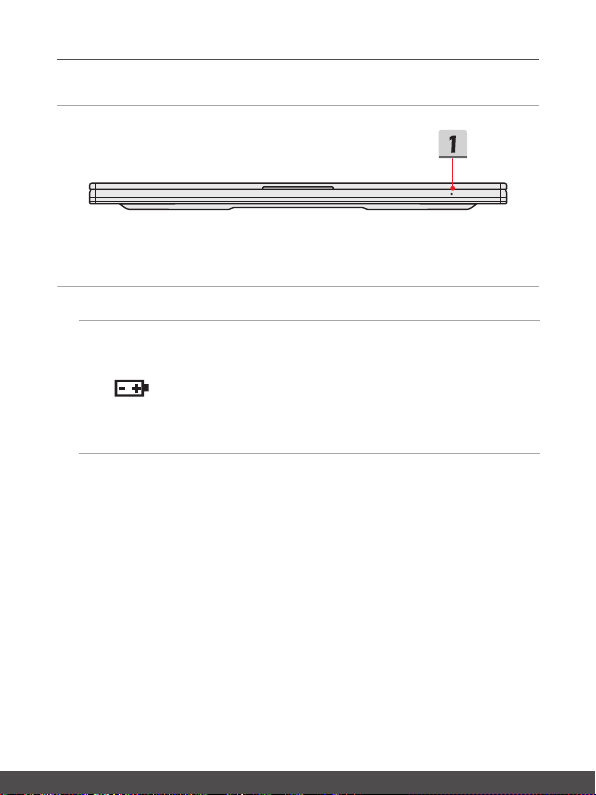
Vooraanzicht
1. Status LED
Gebruikershandleiding
Batterijstatus
• LED brandt wanneer de batterij wordt opgeladen.
• Continu knipperen als de batterij leeg raakt. Als het
probleem aanhoudt, neem dan contact op met je lokale
geautoriseerde winkel of servicecentrum.
• De LED van de batterij gaat uit als de batterij volledig is
opgeladen of indien de stroomadapter wordt losgekoppeld.
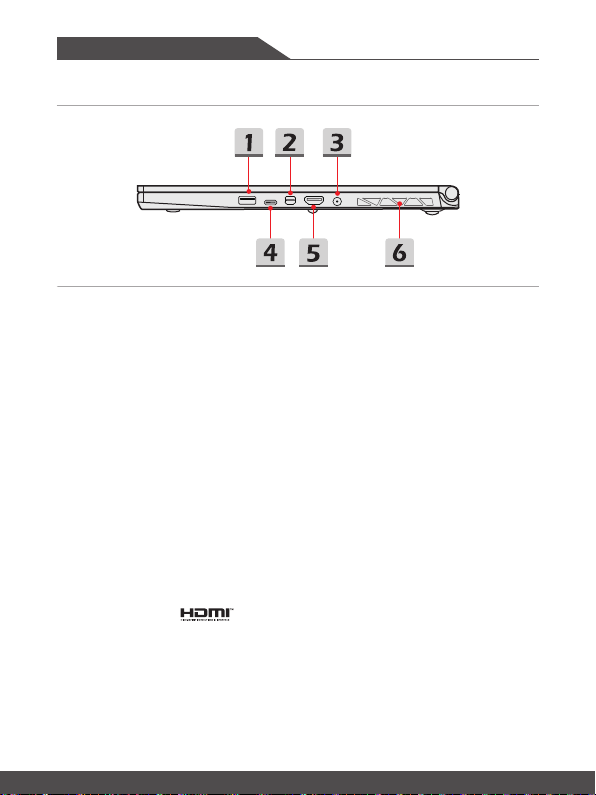
Inleiding
Aanzicht rechterzijde
1. USB 3.1 Gen 2 Poort
USB 3.1 Gen 2, de SuperSpeed USB 10Gbps, levert de hogere interfacesnelheden
voor het aansluiten van verschillende apparaten, zoals opslagapparaten, harde
schijven, of videocamera's, en biedt meer voordelen over gegevensoverdracht met
hoge snelheid.
2. Mini-DisplayPort
De Mini-DisplayPort is een miniatuurversie van de DisplayPort, met een geschikte
adapter kan de Mini-display poort gebruikt worden als drive voor schermen met een
VGA, DVI of HDMI interface.
3. Voedingsaansluiting
Deze aansluiting dient voor de aansluiting van de wisselstroomadapter voor de
stroomvoorziening van het notebook.
4. Thunderbolt (Type-C)
Thunderbolt™ 3 ondersteunt USB 3.1 Gen 2, PCIe, HDMI, DisplayPort verbinding, 4K
display monitor output, tot 40Gbps datasnelheden en 5V/3A draagbare oplaadstroom
als de netstroom is verbonden.Echter, de maximum limiet voor draagbaar stroom
opladen is tot 5V/0,9A terwijl alleen DC-voeding van de batterij is aangesloten.
5. HDMI-aansluiting
HDMI (High Definition Multimedia Interface) is een nieuwe interfacestandaard voor
pc's, beeldschermen en consumentenelektronica die standaard, verbeterde en hoge
definitie video en multikanaals digitale audio via één kabel ondersteunt.
6. Ventilator
De ventilator is ontwikkeld om het systeem te koelen. Zorg dat u de ventilator NIET
blokkeert, zodat de lucht kan circuleren.
6 7
